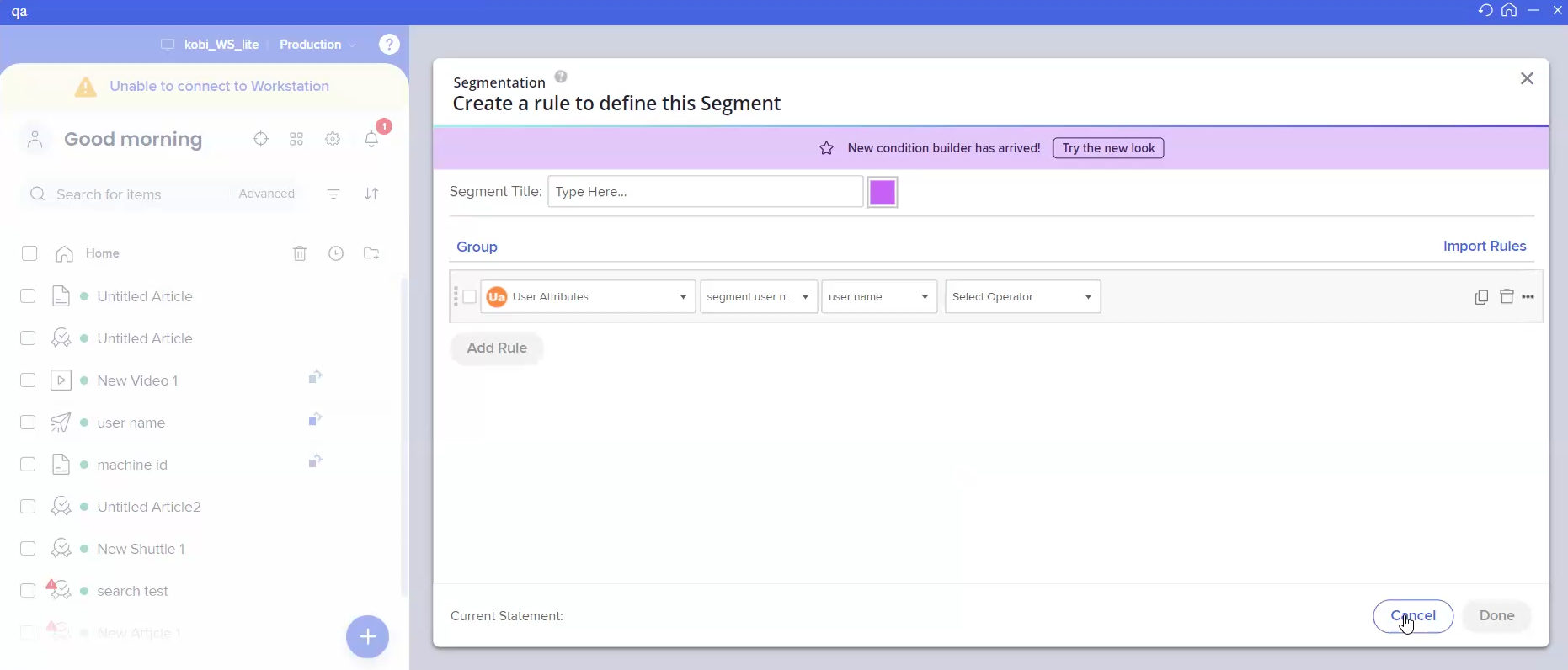Welcome to the
WalkMe Help Center
Please log in to continue

Please log in to continue

El menú de WalkMe ahora admite tres modos de inicio de sesión: Lite, Gradual y Estándar, lo que brinda a las organizaciones más flexibilidad en la forma en que los usuarios acceden al contenido en Escritorio y Móvil.
Si bien el modo estándar (se requiere inicio de sesión) siempre ha estado disponible, los nuevos modos Lite y Gradual están diseñados para eliminar la fricción de la incorporación y acelerar el tiempo de generación de valor:
El modo Lite permite a los usuarios acceder al menú sin iniciar sesión ni configurar IDP.
El modo gradual comienza con el acceso instantáneo, lo que da a los usuarios la opción de iniciar sesión más tarde para una experiencia personalizada.
Estos modos ayudan a admitir una gama más amplia de estrategias de implementación, desde pilotos livianos hasta implementaciones empresariales completamente autenticadas.
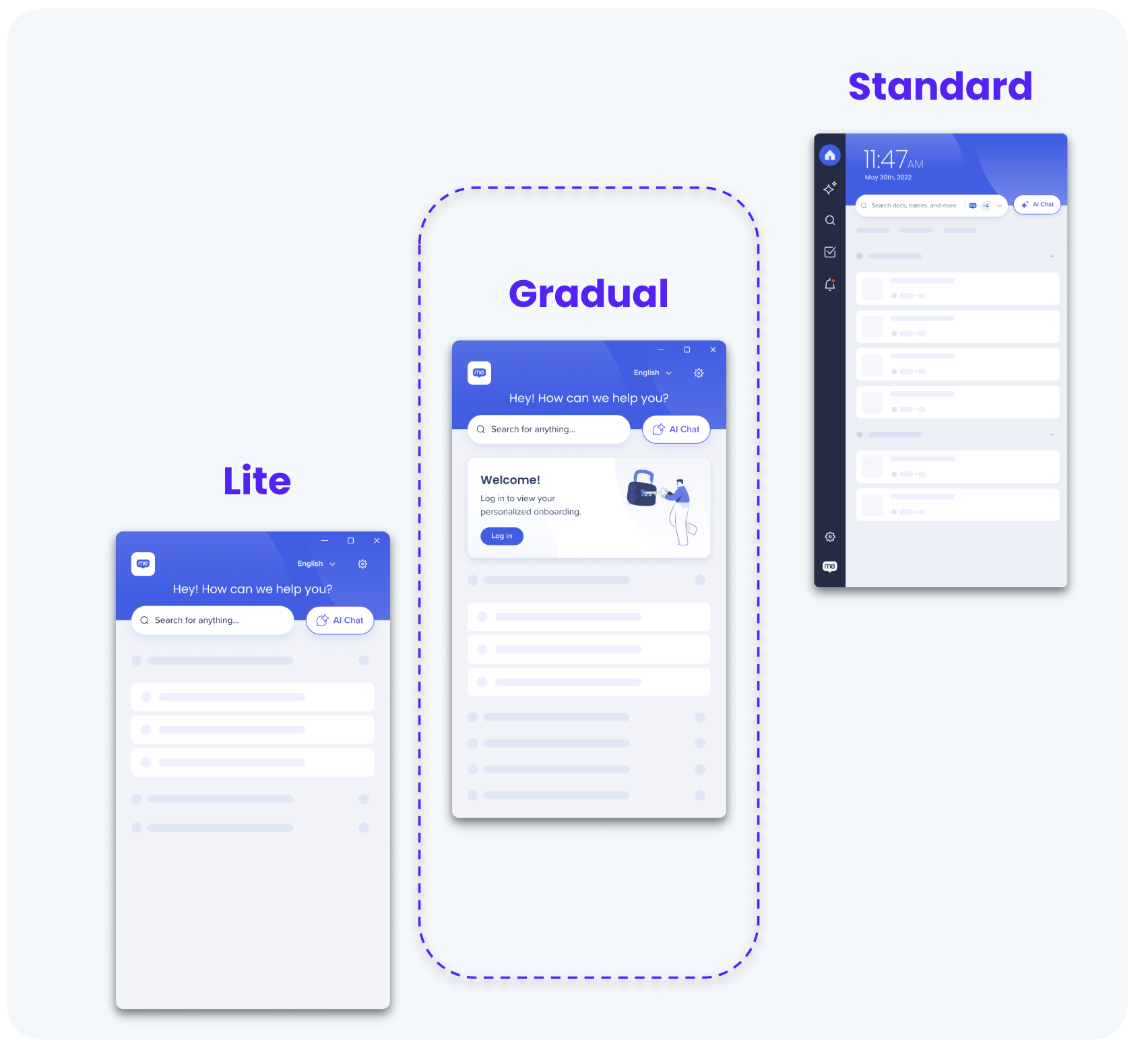
Establecer el modo de inicio de sesión es un paso clave al implementar el menú de WalkMe. Puedes elegir entre Lite, Gradual o Estándar dependiendo de tu estrategia de identidad y tus objetivos de implementación.
Este paso es parte del flujo de implementación en la consola y debe completarse por separado para las pestañas de escritorio y móvil.

Cómo configurar
Ve al menú >de la consola >Desplegar
Selecciona la pestaña adecuada: Escritorio o Móvil
Para el paso de Configurar, elige el modo de inicio de sesión:
Lite: proporciona acceso instantáneo sin necesidad de iniciar sesión
Estándar: requiere inicio de sesión a través de SSO/IDP para la personalización completa y el análisis
Gradual: comienza con el acceso Lite, con la opción de iniciar sesión más tarde (recomendado)
Opciones adicionales
Método de identificación: selecciona cómo se identifican los usuarios en los modos Lite/Gradual
En el modo estándar, el UUID del análisis se basa en el IDP. Sin embargo, en el modo Lite, se puede basar en el ID de máquina o en el usuario que ha iniciado sesión del SO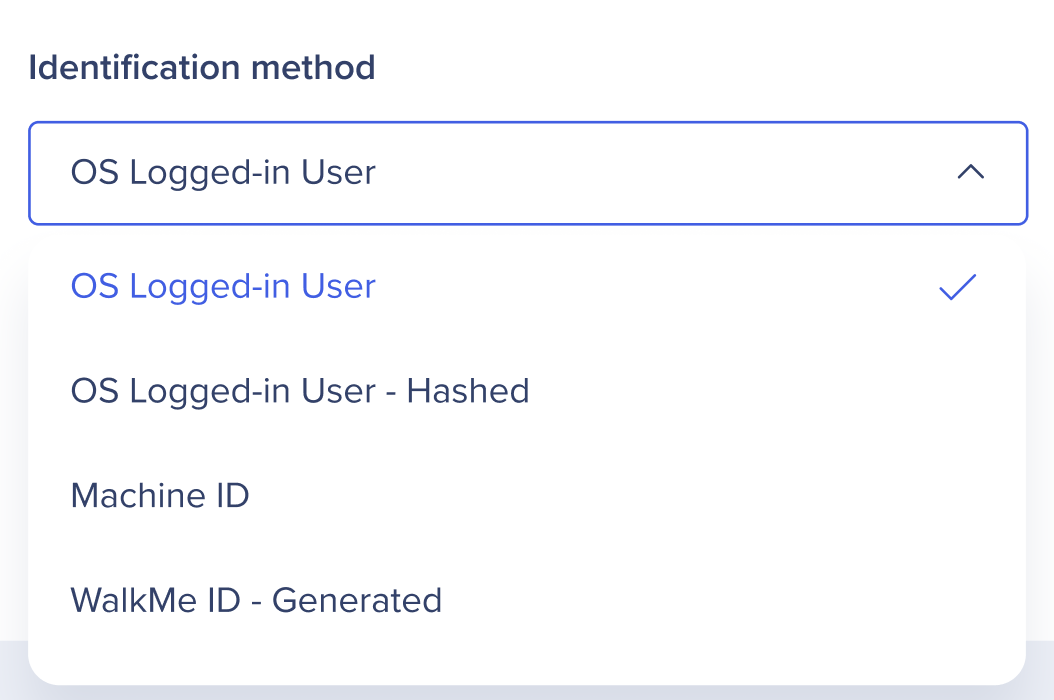
Optimización del banner de inicio de sesión:
Elige la ubicación del banner
Personaliza el texto del mensaje de inicio de sesión\
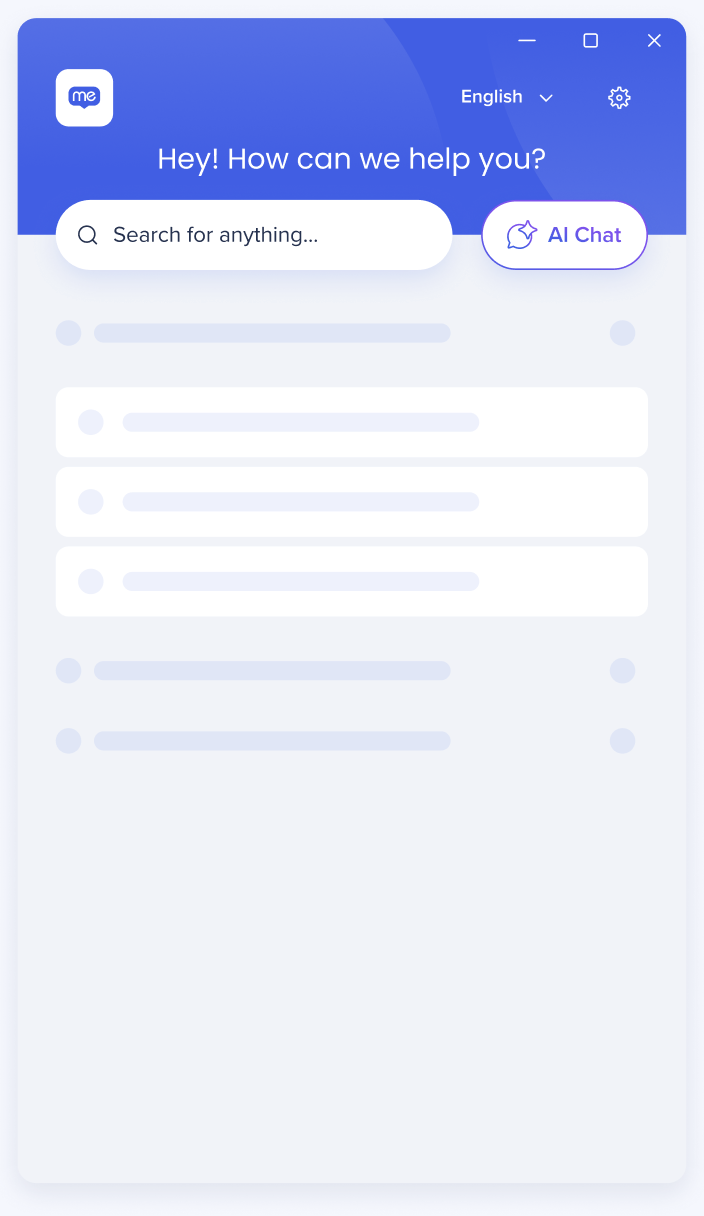 Modo Lite
Modo Lite¿Qué es?
El modo Lite permite a los usuarios acceder al menú de WalkMe sin ningún inicio de sesión, SSO o configuración de IDP.
¿Para quién es?
Las organizaciones sin un IDP, o aquellas que buscan agilizar la incorporación, pilotar WalkMe rápidamente o minimizar la participación de TI.
¿Qué problema resuelve?
Elimina la fricción en la adopción al eliminar la autenticación obligatoria
Permite a los usuarios interactuar instantáneamente y acelera la realización de valor
¿Qué incluye?
Acceso al contenido de WalkMe, tareas de incorporación, chat público de IA y notificaciones
La segmentación se basa solo en el ID del dispositivo
Sin integraciones ni análisis a nivel de usuario
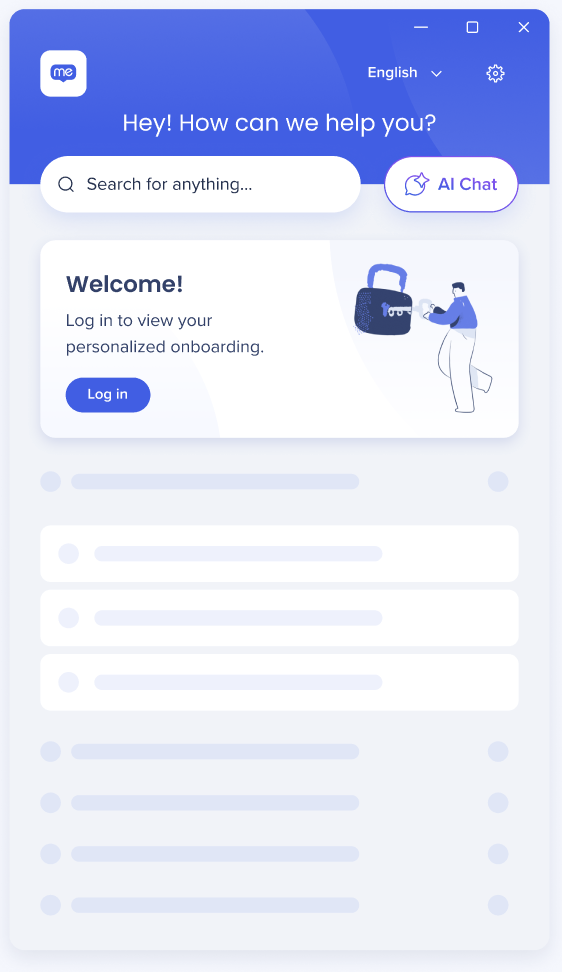 Modo gradual
Modo gradualRecomendado
¿Qué es?
El modo gradual inicia a los usuarios en Lite, con un aviso integrado para iniciar sesión más tarde y desbloquear las funciones estándar.
¿Para quién es?
Organizaciones habilitadas para IDP que buscan impulsar la adopción mientras ofrecen una experiencia personalizada.
¿Qué problema resuelve?
Elimina la fricción de inicio de sesión, permitiendo que los usuarios interactúen inmediatamente y exploren el producto antes de autenticarse.
¿Qué incluye?
Todas las funciones de Lite, más un aviso de inicio de sesión opcional
Los usuarios que inician sesión desbloquean la segmentación completa, el análisis y las integraciones
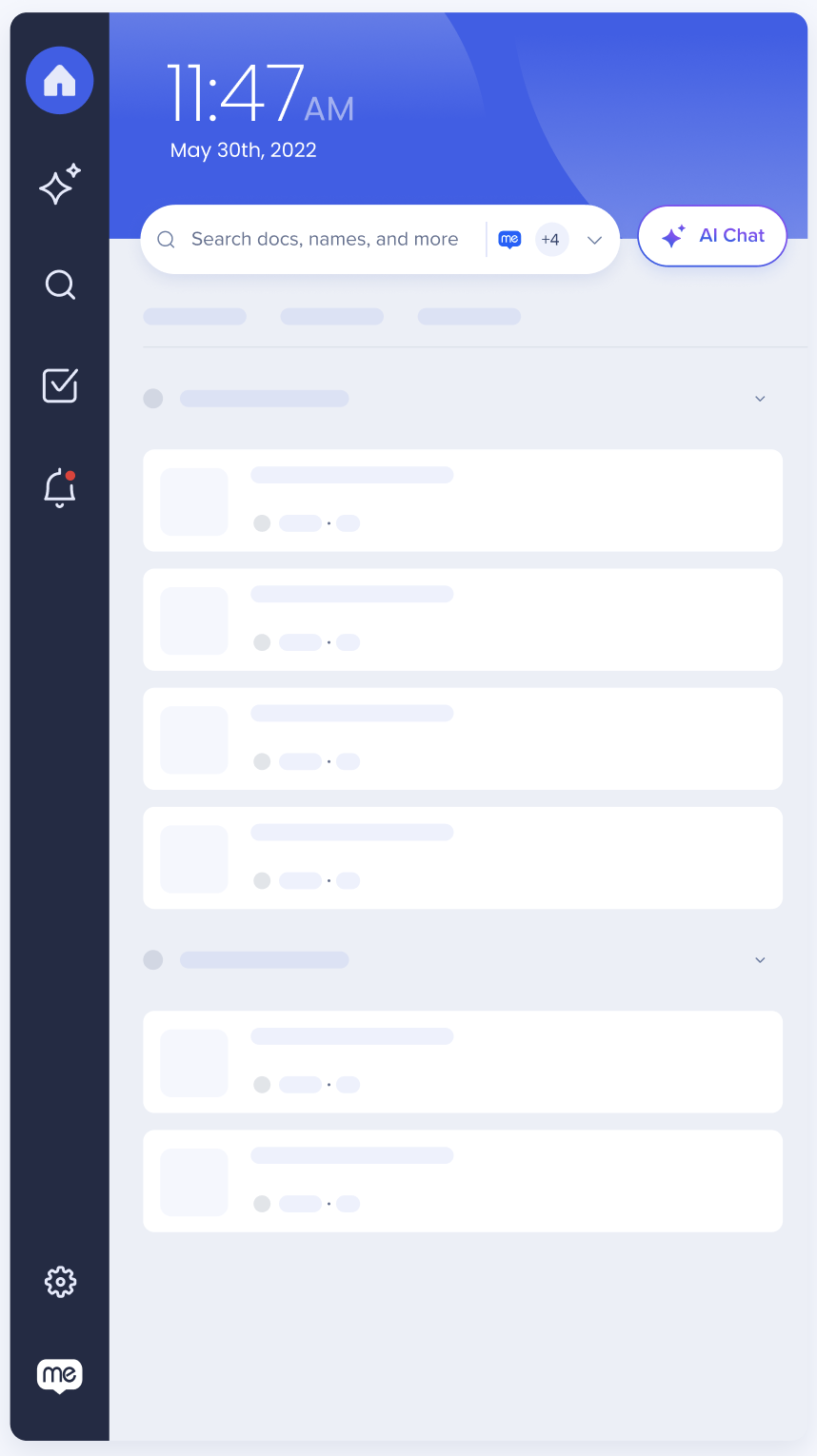 Modo estándar
Modo estándar¿Qué es?
El modo estándar requiere iniciar sesión desde el principio a través de SSO o un proveedor de identidad.
¿Para quién es?
Organizaciones que requieren casos de uso de nivel empresarial y entornos seguros
¿Qué incluye?
Personalización completa, segmentación avanzada, análisis, integraciones de terceros y búsqueda empresarial
|
Capacidad |
Lite |
Gradualidad |
Estándar |
|---|---|---|---|
|
Inicio de sesión requerido |
❌ |
Opcional |
✅ |
|
❌ |
Opcional |
✅ |
|
|
AI Chat |
Solo para público |
Público + Segmentado (si has iniciado sesión) |
IA segmentada |
|
Notificaciones |
No segmentado |
Basado en el inicio de sesión |
Completamente segmentado |
|
Recursos y tareas |
Básico |
Basado en el inicio de sesión |
Completamente segmentado |
|
Segmentación |
Básico (ID del dispositivo) |
Actualizaciones completas con inicio de sesión |
Completo |
|
Análisis |
Solo a nivel de dispositivo |
A nivel de usuario si se ha iniciado sesión |
A nivel de usuario |
|
Integraciones de terceros |
❌ |
Si has iniciado sesión |
✅ |
|
Búsqueda empresarial |
❌ |
Si has iniciado sesión |
✅ |
El filtro del modo de inicio de sesión te permite ver si los usuarios han accedido al menú de WalkMe en el modo Lite (sin inicio de sesión) o en el modo Estándar (con inicio de sesión). Puedes utilizar este filtro para comparar el comportamiento de los usuarios en función de cómo han iniciado sesión o si lo han hecho.
Este filtro aparece en la sección Usuario de los filtros de información y está disponible solo en los sistemas de menú de escritorio y móvil. Se admite a partir de la versión 4.0.0 del instalador.
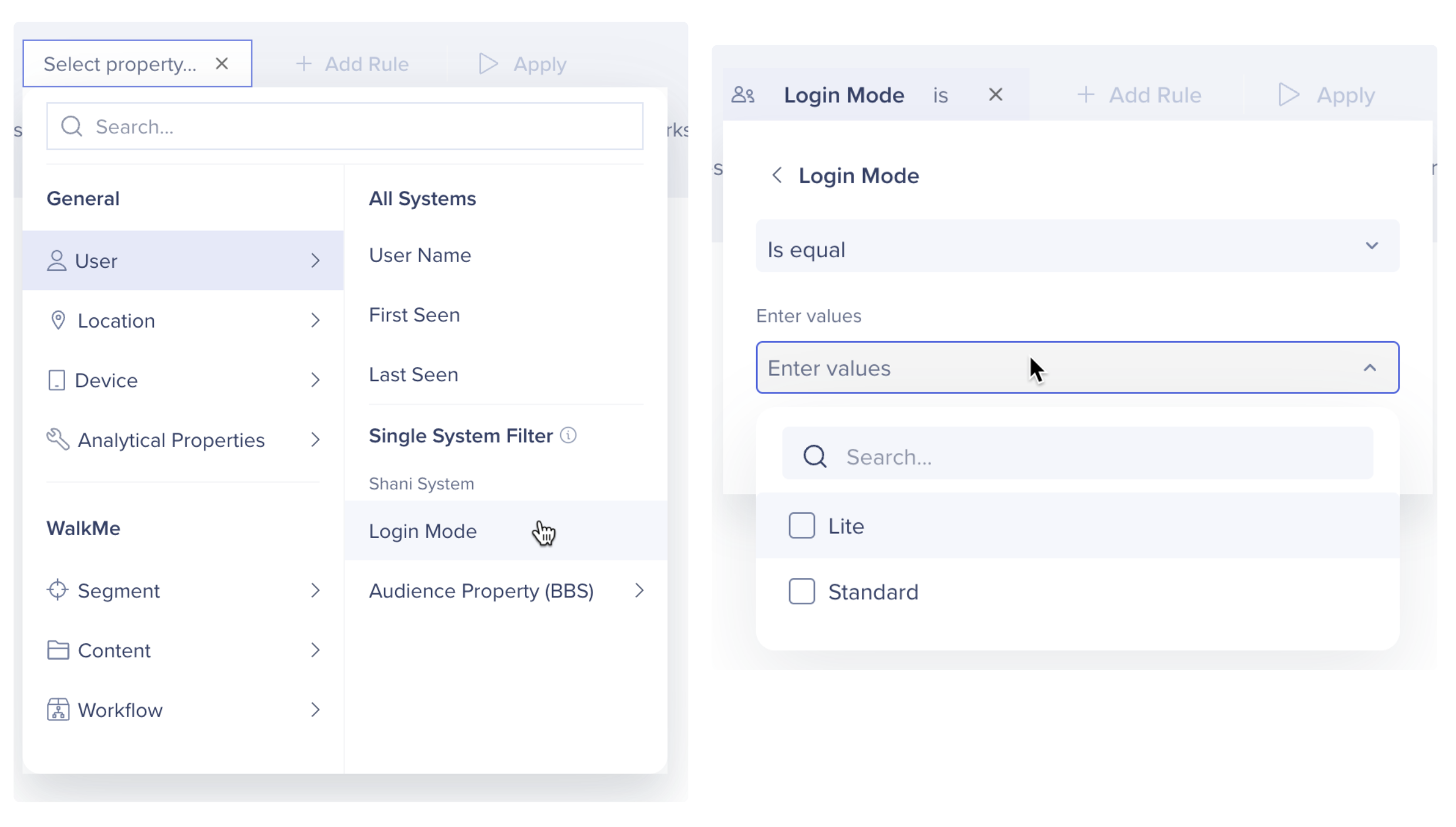
Para probar un modo de inicio de sesión específico para un usuario o grupo piloto, puedes configurar manualmente el modo de inicio de sesión en un dispositivo utilizando el archivo
Para pruebas individuales: los usuarios pueden editar el archivo por sí mismos
Para pruebas en grupo: TI puede aplicar cambios a través de herramientas de gestión de dispositivos
Configuración local:
Abre el archivo ws_settings
Actualiza el parámetro
lite
standard
gradual
Actualiza el parámetro
generated
os
osHash
machineId
Comprueba el contenido en el preinicio de sesión (el contenido no segmentado debe aparecer para todos los usuarios)
Revisa el banner de inicio de sesión e inicia sesión
Ejemplo de JSON:
{
"env": "prod",
"headlessGUID": "{system guid}",
"loginSettings": {
"endUserFetchMode": "os",
"loginMode": "gradual"
}
}
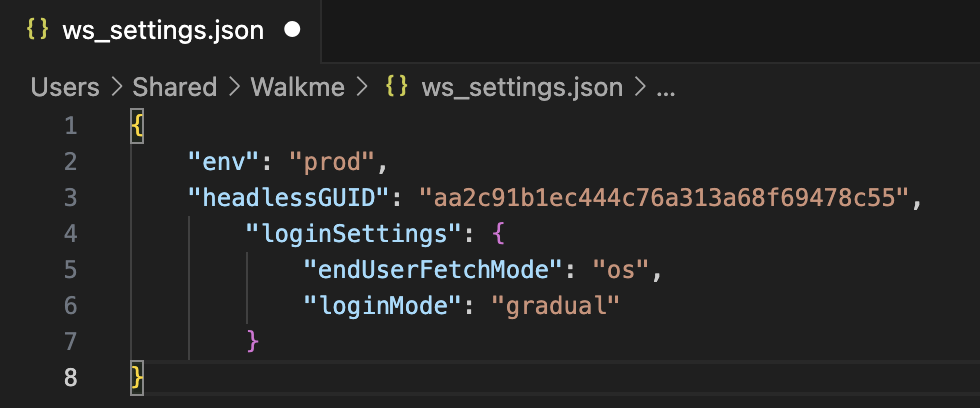
En los modos no IDP (Lite y Gradual antes del inicio de sesión), los datos del usuario están limitados: la identificación se basa en el ID de máquina o el usuario del sistema operativo, lo que significa que los atributos específicos del usuario completos (como departamento, región o rol) no están disponibles por defecto.
Si deseas enriquecer los datos de usuario en Insights o segmentar contenido en WalkMe Editor utilizando el creador de condiciones, puedes cargar un CSV con atributos adicionales utilizando la integración de CSV en la consola.
Segmentación
Crea un nuevo archivo CSV basado en las instrucciones del artículo Integración de entrada de CSV en la consola.
Crea una regla para definir el segmento en WalkMe Editor